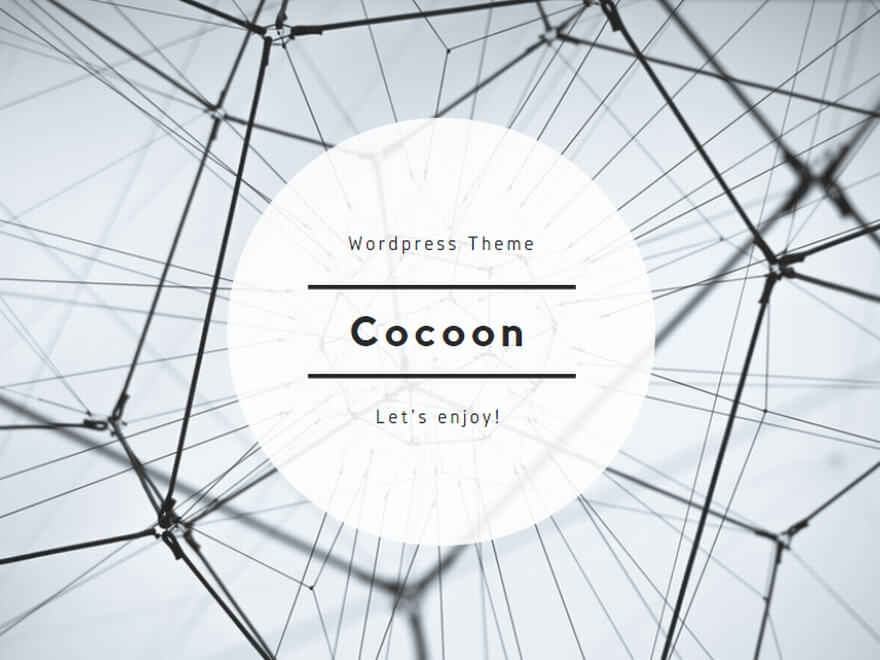「この注意マーク『※』、どうやって出すの?」
普段、パソコンやスマホを使っていて、こんなふうに思ったことはありませんか?
キーボードに直接見当たらない記号って、いざ使いたいときに意外と困ってしまいますよね。
この記事では、「※」をはじめとするよく使う記号の入力方法を、初心者の方にもわかりやすく丁寧にご紹介します。
WindowsやMac、iPhone、Androidなどそれぞれの環境に合わせた手順に加え、変換のコツや便利なワザもたっぷり。
ちょっとした知識があるだけで、毎日の入力がぐんと快適になりますよ。
ぜひ最後まで読んで、あなたの“入力ストレス”をスッキリ解消してくださいね。
こんな時に困る!「※」マークの入力、できない・出ない問題とは?
「注意書きに『※』を入れたいのに、キーボードでどうやって打つの?」
そんなふうに思ったことはありませんか?
パソコンやスマホを使っていて、記号の出し方がわからなくて困ることって、案外多いですよね。
特に「※」のような少し特殊なマークは、キーボードに直接表示されていないこともあって、初心者さんにとってはハードルが高く感じられがち。
でも安心してください♪
この記事では「※」の入力方法を、パソコン・スマホ別にわかりやすく解説していきます。
さらに、意味や使い方、便利ワザまでぎゅっと詰め込んでいます。
ぜひ、最後まで読んでスッキリ解決しちゃいましょう。
「※」の入力方法まとめ|パソコン・スマホで簡単に出すやり方
Windowsで「※」を入力する方法
Windowsでは、とってもカンタンに「※」を出すことができますよ。
実は、いくつかの入力方法があって、慣れるととっても便利なんです。
- まず、ひらがな入力モードにして「こめ」と入力します
- スペースキーを押して変換すると、変換候補に「※」が表示されます♪
この「こめ」というのは、実は「※」の正式名称が『米印(こめじるし)』だからなんです。
つまり、名前の通りの読み方をすれば自然と変換できるんですね。
また、環境や設定によっては「ほし」や「きごう」などでも「※」が出てくることがあります。
その時のパソコンの辞書の学習状況や、以前どんな変換をしたかでも変わってくるんですよ。
それから、変換候補が多すぎて見つからないときは、スペースキーを何度か押して候補をめくっていくと見つけやすいです。
もしよく使うようであれば、あとでご紹介する「辞書登録」で「まーく」や「けいじ」など、お好きな読み方で登録しておくと、もっとラクに入力できますよ。
Macで「※」を入力する方法
Macも基本的な入力方法はWindowsと同じなので、慣れていない方でも安心して使えます。
- まず、入力モードを「ひらがな」にして「こめ」と入力します
- 変換キー(スペースキー)を押すと、「※」が変換候補として表示されるはずです
この「こめ」は「米印(こめじるし)」の略で、正式な呼び名なんです。
つまり、意味を知っておくと覚えやすくなるというメリットもありますね。
Macの場合は特に予測変換の機能がとても優れていて、少しでも入力の癖を覚えてくれるんです。
たとえば、一度「こめ」で「※」を選んでおくと、次回以降はより素早く表示されやすくなりますよ。
それでもうまく表示されない場合は、変換候補をいくつか見送ってみたり、ことえり(日本語入力ソフト)の設定を確認してみるのもひとつの方法です。
また、Macの「ことえり」や「Google日本語入力」を使っている場合でも、操作はほとんど変わりません。
ですので、どの環境でも安心して入力にチャレンジしてみてくださいね♪
iPhone/Androidスマホで「※」を打つ方法
スマホの場合は、パソコンと少し操作が異なるので、キーボードの切り替えがポイントになります。
機種や設定によって表示される場所が微妙に違うこともあるので、丁寧にチェックしてみましょうね。
iPhoneの場合
- 日本語キーボードに切り替えたら、「123」キーをタップして数字入力モードにします
- 次に「#+=」や「記号」キーをタップすると、記号一覧が表示されます
- その中に「※」がある場合もありますが、もし見つからなければ、ひらがなで「こめ」と入力して変換してみましょう♪
- 予測変換が表示されるようになっていれば、すぐに見つかるはずです
iPhoneは、最近使った記号を覚えてくれるので、一度入力しておくと次回以降さらにラクになりますよ。
Androidの場合
- 日本語入力アプリ(GboardやSimejiなど)を使っている場合、「記号」キーをタップすると、さらに「特殊記号」や「その他」などのカテゴリがあります
- その中に「※」が入っていることが多いので、じっくり探してみてくださいね
- それでも見つからないときは、ひらがなで「こめ」と入力して変換すればOKです♪
また、機種によっては長押しで隠れた記号が表示される場合もあります。
何かのキーを長押しして、隠れている「※」を発見できるとちょっと楽しい発見かも。
キーボードに見当たらない場合の裏ワザ
「どこを探しても※が見つからない…!」
そんな時は、以下の裏ワザが使えます。 ちょっとした工夫で、意外と簡単に入力できるようになりますよ。
- まずは「こめ」と入力して変換してみましょう。「※」が候補に出てくるはずです。変換候補が多すぎる場合は、スペースキーを何回か押して探してみてくださいね。
- また、他のアプリやウェブページなどで「※」を見つけたら、長押ししてコピーしておきましょう。それを使いたいところにペースト(貼り付け)すればOKです。
- たとえば、LINEやメモ帳、メールアプリ、検索バーなど、どこでも構いません。一度コピーしておけば、しばらくは履歴にも残るので、再利用もラクチンです♪
- よく使う場合は、自分のメールテンプレートや定型文の中に「※」を入れておくと、そこからコピーするという方法もおすすめです。
こういった小さな工夫で、記号入力のストレスをぐっと減らせますよ。 ぜひ試してみてくださいね。
便利なショートカット・変換技
ちょっとしたコツで、入力がもっとスムーズになりますよ。
普段からよく使う記号ほど、あらかじめ入力しやすく設定しておくことで、作業の時短にもなりますし、ストレスもぐんと減らせます。
- よく使う場合は「辞書登録」しておくと超便利。たとえば「まーく」や「ちゅうい」など、自分の覚えやすい読み方を設定しておけば、パッと一発変換できます。
- 登録方法はIME(日本語入力システム)の設定画面からカンタンに行えます。WindowsやMac、それぞれで手順は少し異なりますが、基本は「読み」と「単語」を登録するだけ。
- また、「ほし」「きごう」などの変換候補に追加しておくのも◎。日常的によく入力する記号を繰り返し使っていると、IMEが自動で学習して候補に出しやすくなってくれます。
こうしたちょっとした工夫をするだけで、毎日の作業がずっとスムーズになりますよ♪
「※」の意味と正式な使い方とは?|意外と知らない注意点
「※」の正式名称と意味
「※」の正式名称は【米印(こめじるし)】といいます。
名前に“米”がついているのは、その形がちょうどお米の粒を四方向に広げたように見えることから来ているとも言われているんですよ。
「こめ」と入力して出るのも、そのためなんですね。
普段なんとなく使っていた人にとっては、ちょっとした発見かもしれません。
この「※」は、主に文章の中で「補足説明」や「注意事項」などを加えるときに使われます。
たとえば、商品紹介文やキャンペーンのお知らせなどで、特別な条件や例外を伝える時に登場しますね。
また、文字数を抑えたいときやスペースが限られている場合にも、とても重宝される記号なんです。
一文字で注意を促せるって、すごく便利ですよね♪
注意・補足・脚注などの役割と違い
似たような役割を持つ記号には、「注」や「脚注」などがあります。
これらは一見すると同じように思えますが、実は使い方に違いがあるんです。
- 「※」は、本文の中に直接入れて、補足や注意をさっと伝えるためのもの
- 「脚注(*や1など)」は、本文の下に別枠で詳しい説明を加えるための記号
つまり、「※」は読みながらパッと気づいてもらうための記号。
一方で脚注は、もう少し詳しく説明したいときや、読みやすさを保ちたい時に使われます。
場面や相手に合わせて上手に使い分けることが、読み手への思いやりにもなりますね。
ビジネスや学校での使用例
「※」は、ビジネスの現場でも教育の場でもよく登場します。
たとえば、会社のチラシやパンフレット、学校の案内文など、いろんな資料で見かけたことがあるはず。
ビジネス文書ではこんな風に使われます:
- 「※別途送料がかかります」
- 「※一部店舗では取り扱いがありません」
このように、「例外」や「特記事項」を補うために使うと、情報をコンパクトに、かつ正確に伝えることができるんです。
学校のプリントや課題説明でもよく登場しますよね。
- 「※忘れ物がないようにご注意ください」
- 「※○○の提出は金曜日までです」
こうした使い方を見ていると、「※」はまさに“ちょっと伝えたいひとこと”を届けるサポーターのような存在ですね♪
使いすぎるとどうなる?誤解や読みにくさの原因に
便利な「※」ですが、やみくもに使いすぎてしまうと逆効果になることも。
- 見た目がゴチャゴチャして読みにくくなる
- 情報が多すぎて逆に伝わらなくなる
- 強調したい意図が薄れてしまう
たとえば、1文の中に何度も「※」が出てくると、「どこが重要なのか」がわかりにくくなってしまうんですね。
読み手が混乱してしまうと、せっかくの情報も届かなくなってしまいます。
特にビジネス文書では、使い方ひとつで印象が変わってしまうこともあるので、注意が必要です。
適度に、必要なところにだけ使うことで、「※」はもっと効果的に、そして上品に活かすことができますよ。
そもそも「※」マークはなぜ使われている?雑学&豆知識
日本語独自の文化?海外との違い
実はこの「※」マーク、海外ではほとんど見かけることがありません。
これは、日本語特有の表現文化や文書スタイルによるものと考えられています。
海外、特に英語圏では、補足説明や注意書きを示すときに「*(アスタリスク)」や「†(ダガー)」といった別の記号が使われることが多いんです。
日本語では、文中にさりげなく補足を入れたいときに「※」がとても便利な記号として浸透してきました。
そのため、私たちが日常的に目にしている「※」は、日本独自の文化とも言えるかもしれませんね。
ちょっとした注意書きや「この点に気づいてね」という気持ちを込めて、さりげなく伝えられるのが「※」の良さ。
日本語の細やかさややさしさが表れているポイントのひとつとも言えるでしょう。
アスタリスク(*)との違い
「※」と「*(アスタリスク)」は、見た目が似ているので混同されがちですが、それぞれ役割が違います。
- ※:日本語の文章で使われる補足・注意マーク。特に紙媒体やウェブの説明文でよく使われる。
- *:英語の文章で脚注を示す時や、数学・プログラミング・IT関連の表記で使われることが多い。
たとえば、英語の論文では「*This is a footnote.」のように脚注を表す場合によく使われています。
一方で、日本語の中で「」を使うと違和感がある場合もあるので、文体に合わせて「※」か「」かを使い分けると読みやすさがアップしますよ♪
書籍や論文、広告での「※」の使い方
日本では、書籍や論文、広告、説明書など幅広いジャンルで「※」が活用されています。
とくに広告やキャンペーンの案内文では、重要だけど細かい条件や例外事項を伝えるために欠かせません。
例文:
- 「※キャンペーンは先着順で締め切らせていただきます」
- 「※写真はイメージです」
- 「※一部店舗では取扱いのない商品もございます」
また、書籍や論文では、本文に影響しない補足説明を短く挿入する時に使われます。
脚注としての使い方というよりも、読者への小さな注意や補足を“ひと目で伝える”役割として親しまれているんです。
こうした場面では、「※」がひとつあるだけで、読み手に必要な情報をサラッと届けることができるので、とっても便利ですよね♪
まとめ
「※」のマークは、意外と知られていないけれど、とても便利な記号のひとつです。
本記事では、WindowsやMac、スマホでの入力方法から、意味・使い方・便利な工夫まで幅広くご紹介しました。
入力に困ったときは「こめ」と変換する、辞書登録やコピペ活用などの小技を取り入れてみてくださいね。
正しく使えば、伝えたいことをやさしく・的確に補足できるのが「※」の魅力。
これからはもう、迷わずスムーズに使いこなせるはずです。